セル型で数値入力ボックスを作成します。
直接数値を入力したり、マウス操作で数値を増減して入力することができます。
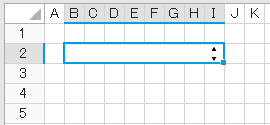
-
セルを選択して[ホーム]-[セル型]のドロップダウンリストから[数値]を選択します。
選択したセルが数値型になります。
必要な桁数が表示できるようにセル幅を調整してください。
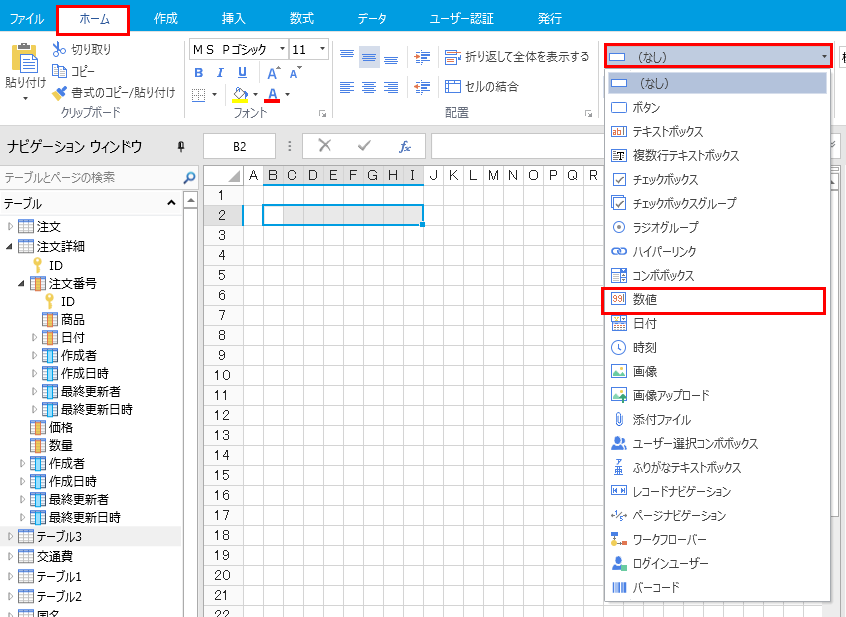
-
右ペインで数値入力の設定をします。
右ペイン下部の[セル型]タブをクリックして、数値入力の設定を行います。
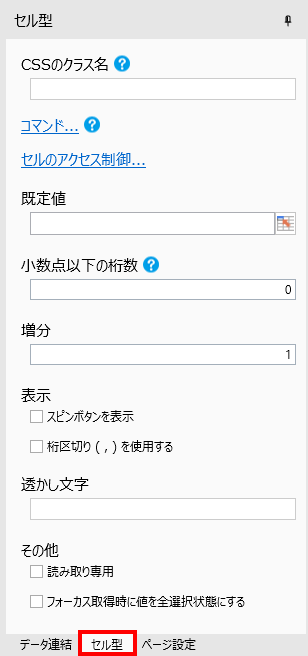
プロパティ名
説明
コマンド
値が変更された時に実行されるコマンドを設定します。この項目はリストビュー上のセル型では設定できません。
コマンド(通常)を参照してください。
セルのアクセス制御
ロールごとにそのセル型の表示/非表示、および有効/無効を設定します。詳細についてはセルのアクセス制御を参照してください。この項目はリストビュー上のセル型では設定できません。
既定値
入力される値の既定値を指定します。数式を使用することもできます。詳細は数式の使用を参照してください。
小数点以下の桁数
表示できる小数点以下桁数を指定します。モバイルページではこの項目は表示されず、設定できません。
増分
スピンボタンで数値を増減させる場合の増分値を指定します。
スピンボタンを表示
マウスの操作で数値を増減できるボタンを表示します。モバイルページではこの項目は表示されず、設定できません。
桁区切り ( , ) を使用する
数値を「,」による3桁区切りで表示します。モバイルページではこの項目は表示されず、設定できません。
透かし文字
未入力の場合に表示する透かし文字を指定します。
読み取り専用
読み取りのみで、値の入力や変更、スピンボタンの操作はできません。
フォーカス取得時に値を全選択状態にする
フォーカス取得時に自動的に値が全選択された状態となります。この項目はリストビュー上のセル型では設定できません。
-
必要に応じてデータ連結をします。
データ連結の方法については、データの連結を参照してください。